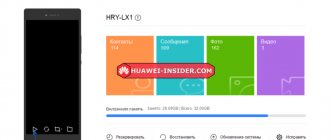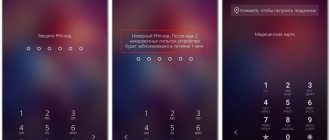Как отсканировать QR-код на Хонор и Хуавей без использования дополнительных программ? А возможно ли это только встроенными силами девайса? На замену старым цифровым штрих-кодам пришла новая технология графической зашифровки, считав которую возможно узнать целую историю и даже просмотреть видео о товаре или услуге. Таких особых отметок сегодня много, они размещены на товарах, начиная от пачек сигарет, заканчивая политической рекламой на баннерах. Это интересно и современно, но не все знают как считывать скрытую информацию.
Что такое QR код
Это шифр быстрого реагирования. На практике это белый квадрат, в котором в определенном порядке расположены черные квадраты. Когда смартфон считывает эту комбинацию, интерфейс системы перенаправляет пользователя на определенный сайт или страничку. Там размещена более детальная информация о том, чей код вы сканировали. Такое решение используют маркетологи и современные производители. Кью-Ар позволяет в маленьком поле вместить больше информации и не загружать человека лишним текстом.
Метод №1 – воспользоваться скрытой панелью на заблокированном экране
- На заблокированном мобильном устройстве нажать кнопку включения для того, чтобы активировался экран блокировки.
- Теперь необходимо вызвать функциональную панель инструментов. Для этого сделать взмах пальцем по дисплею снизу вверх.
- В возникнувшей панели нужна иконка, что расположена первая справа. Кликаем по ней.
- Возникает окошко сканирования, где нужно обозначит режим QR-код. Навести смартфон так, чтобы код влезал в условленную рамку. Готово – данные считаются и всплывут на дисплее.
Сторонние приложения для считывания QR кодов на Huawei
Не на всех телефонах на операционной системе Android есть встроенный датчик распознавания современного шифра. Поэтому приходится привлекать скачанные программы. Если вы являетесь обладателем оригинальных китайских Хонор и Хуавей, скачивайте с официального магазина Google Play. Там проверенные и лицензионные программы, которые точно не нанесут вред вашему девайсу.
QR Scanner
QR Scanner — одна из наиболее популярных программ для распознавания секретного шифра. Она первая в рейтинге и о ней масса положительных отзывов. Он не только сканирует, а еще сохраняет историю поиска и позволяает сделать свой код. Интерфейс приятный, а все функции легкие и доступные. На главном экране есть шесть разделов, каждый из них отвечает за определенную команду.
Как включить управление жестами на Honor и Huawei
То есть вам не нужно копаться в настройках, пытаясь найти нужные параметры. Все делается в два клика. Еще одним существенным преимуществом является то, что софт не занимает много памяти.
Это значит, что при открытой программе телефон не будет тормозить и зависать. Загрузить ее возможно в Гугл Плей, платить ничего не нужно.
Если у Вас остались вопросы или есть жалобы — сообщите нам
Задать вопрос
Молния QR-сканер
Молния QR-сканер — еще одна популярная программа. Ее особенностью является то, что распознавание происходит и в темноте.
Система работает со вспышкой для более точной расшифровки при неудовлетворительном освещении. Скачать возможно в Плей Маркете, софт полностью бесплатный.
QR Code & сканер штрих кодов
Здесь объединили не только технологию современного шифра, но и старые штрих-коды, которые все еще остаются на множестве продуктов.
Приложение простое, с ним удобно ходить в супермаркет или выбирать товар в магазине. Он оперативно работает за счет того, что нет нагромождения функций и операций. Разобраться в работе получится даже у неопытного пользователя.
Сканер QR и штрих-кодов
Этот софт — стандартная камера. Только в ее объектив попадают не люди и красивые пейзажи, а упаковки продуктов или реклама на улице.
Сканер работает при подключении к мобильному интернету или точке доступа. Вы скачиваете его с магазина Google Play, происходит автоматическая установка, далее открываете и кликаете на иконку камеры. Осталось навести объектив на поле с шифром. В течение пары секунд система обработает запрос и выдаст на экран детальную информацию, которую скрыли в изображении.
Способы для смартфонов на Emui 8
Для устройств, снабженных такой оболочкой, предусмотрено 2 способа, не подразумевающих использования специального программного обеспечения.
С экрана блокировки
Для сканирования QR-кода в Huawei предусмотрены функции, работающие даже при заблокированном экране.
Пользуются ими следующим образом:
- Нажимают на клавишу включения до появления на дисплее значка блокировки.
- Касаются пальцем экрана, проводя им снизу вверх. Открывается специальное меню, содержащее инструменты. Потребуется самая правая иконка в строке. Она имеет вид восьмиугольника с чертой, расположенного в квадрате.
- Нажимают на значок. Запускается камера телефона, которая будет функционировать в нужном для сканирования режиме.
Для фокусировки камеру наводят на штрих-код и удерживают несколько секунд. Вся считанная устройством информация отобразится в новом окне. Придется ввести код разблокировки дисплея.
На разблокированном смартфоне
Подобная функция доступна при отсутствии блокировки.
QR-код сканируют так:
- Проводят пальцем сверху вниз. Запускают страницу быстрого поиска программ.
- Эту функцию не используют. Смотрят на левую верхнюю часть окна. Там находится значок сканера кодов.
- Нажимают на иконку, просматривают считанную информацию. Введения кода разблокировки в этом случае не требуется.
С помощью камеры
Этот метод сильно отличается от 2 предыдущих.
Для просмотра отсканированной информации выполняют следующие действия:
- Запускают приложение «Камера», чтобы делать снимки.
- Наводят устройство на квадрат с кодом. Фокусируют, добиваясь наибольшей четкости. Делают снимок.
- Из того же приложения переходят к просмотру сформированного изображения. Для этого нажимают на миниатюру, расположенную в верхней части рабочего окна.
- После появления нужного снимка на экране нажимают клавишу «Еще». Она имеет вид трех вертикальных точек, находящихся в правом углу.
- Переходят в нижнюю часть открывшегося списка. Выбирают вариант «Сканировать QR-код» на «Хуавей». Дожидаются завершения процесса обработки изображения, после которого появляется запрашиваемая информация.
Дополнительная информация
Для того, чтобы подобные софты и встроенные менеджеры работали точно, фотографируйте код качественно. Залог качества состоит из двух параметров:
- четкость изображения;
- хорошее освещение.
Чтобы обеспечить четкость, не трясите телефоном или планшетом во время съемки. Для освещения используйте фонарик или другие источники света.
Как удалить уведомления приложений на Huawei и Honor: способы, инструкция
Почему на Honor 7C нет приложения для сканирования QR-кодов?
Отсутствие сканера обусловлено бюджетностью девайса. Он находится в низкой ценовой категории — до 200 долларов. Поэтому разработчики не внедряли туда какие-то дополнительные возможности и расширения.
Использование сторонних дополнений
Для решения данного вопроса имеется несколько простых способов. И, несмотря на то, что в смартфонах Huawei есть встроенный сканер, его главной функцией является лишь считывание, и переход на нужную ссылку. При этом дополнение не обладает дополнительными возможностями, которые доступны сторонним приложениям, скаченным с «Google Play». Ниже представляется обзор на самые используемые дополнения, которые работают и в устройстве Honor.
Мессенджер Viber
Популярный мессенджер даёт прекрасную возможность быстро считать QR код. Для этого войдите в мессенджер:
- Нажмите справа внизу на «ЕЩЁ»
- Затем справа вверху выберите «сканер»
- Отсканируйте QR код и пройдите по ссылке
Другие способы
Кроме того, можно сканировать телефоном документ, используя Google Disk.
Гугл Диск предусмотрен на всех устройствах с ОС Android, в том числе Samsung. Это универсальное и бесплатное («подводные» платежи отсутствуют) приложение.
С помощью этой программы можно сделать снимок более четким и ярким. Если лист был помят или сложен в несколько раз, функционал приложения позволит «разгладить» заломы и места сгиба. Также, фотографию при необходимости можно обработать, например:
- Повернуть в нужном направлении;
- Обрезать лишнюю часть (границы отмечаются рамкой);
- настроить режим отображения (цветной или черно-белый).
По окончании редактирования, итоговую версию необходимо сохранить, поставив «галочку». Скан сохранится в формате пдф на облачном диске. Далее, можно использовать документ по своему усмотрению: отправить по e-mail, переместить в папку, скачать на телефон и т.д.
Сканирование фотографий с помощью телефонов Huawei
Поскольку мы уже видели, как мы можем использовать наш мобильный телефон Huawei и эту полезную функцию с документами, на ум приходит также возможность использовать его для сканирования фотографий. Инструмент не предназначен для этого, но, тем не менее, работает очень хорошо. Поэтому нам будет полезно сохранить в цифровом виде аналоговые фотографии что мы не хотим терять навсегда.
Придется повторить предыдущий процесс, войдя в камеру и перейдя к опции документов. При попытке отсканировать фотографию углы могут не ограничивать то, что мы видим на экране, но если мы нажмем кнопку, мы увидим после галереи, как будто она способна это сделать, и мы получим хороший результат, который, как и раньше мы также можем настраивать и улучшать вручную.
Как отсканировать документы
Отсканировать документы через телефон Хонор – очень простой и удобный процесс. Благодаря хорошим камерам девайса вы получите разборчивый текст, а системы телефона улучшат качество картинки. Каждая отсканированная страница выглядит чёткой и выравнивается автоматически. Причём весь этот функционал встроен в смартфон. Вам придётся только менять страницы и следить, не обрезались ли какие-то их части.
Вот все шаги, которые нужно сделать, чтобы отсканировать документ:
Если функции, «вшитые» в стандартную камеру Хонор, вам не нравятся или не подходят, вы всегда можете отсканировать бумаги другим способом: скачать на Андроид стороннее приложение из AppGallery или Плей Маркета, если последний есть на вашем телефоне. Сканировать документы на Honor можно сразу как многостраничный pdf, или же с распознаванием картинки в текст – всё благодаря дополнительным программам из магазинов приложений, которые вы можете установить.
Среди таких способов, как сканировать на Хонор 10, 10 Лайт и других моделях – Adobe Scan, Clear Scanner, PDF Creator и другое бесплатное и мощное ПО. На некоторых телефонах Хонор могут не работать отдельные программы из-за санкций против Хуавей, но вы всё равно можете подобрать и установить для себя оптимальное приложение.
Как отсканировать документ на телефоне Хонор и без оборудования
Как отсканировать документ на телефоне Хонор Андроид? Нужно включить камеру, расположить телефон над документом и включить режим «Сканирование». При этом он будет выровнен автоматически. В процессе работы можно добавлять страницы, править изображения и сохранять их. Если встроенного функционала окажется недостаточно, то можно скачать стороннее приложение. Все изображения будут сохраняться в Галерею Андроид.
Где хранится скан и как его просмотреть
Если вы решили отсканировать документ встроенными инструментами Хонор на Андроиде, то все изображения находятся в Галерее. Поскольку сканирование – это то же фотографирование, вы найдёте файлы там же, где и фото. При просмотре в файловом менеджере система может создать папку Scan в Pictures, или сохранить фото в DCIM.
Если вы выбрали способ, как отсканировать документ на Хонор 9х, 20, 40 или другой модели при помощи сторонней программы, то всё зависит от конкретного приложения. Картинки могут быть как в галерее или каталоге Scan, так и в папке данного ПО. Чтобы найти их, перейдите в файловый менеджер и проверьте оба расположения.
Теперь вы знаете несколько способов, как сканировать документы на телефон Андроид Хонор. Если вы работаете с книгами и бумагами, это просто незаменимая функция. Надеюсь, моя инструкция вам поможет освоить данный инструмент, и вы получите от него максимальную пользу.
Источник
Метод №2 – с рабочего стола девайса
Для реализации данного метода необходимо вызвать практичную панель мгновенного поиска приложений. Для этого достаточно с разблокированного смартфона с центра дисплея свайпнуть вниз. В возникшей панели появится строка поиска, а слева от нее расположен значок для считывания QR-кодов. Работать со встроенным приложением следует также, как в вышеописанном способе.
Сканирование с помощью камеры телефона
Как сделать скан-копию документа на смартфонах Honor и Huawei
При посещении государственных учреждений, во время работы и учебы часто возникает необходимость отсканировать документ. Ксерокопия, которая сейчас на каждом углу, позволит получить бумажную копию, но не перенести документ в электронный вид. С задачей отлично справляется сканер, но, вероятней всего, под рукой его не окажется. На выручку, как всегда, придут смартфоны Huawei и Honor.
Чтобы сфотографировать документ на смартфоне Huawei или Honor, открываем камеру и заходим в раздел «Режимы съемки». В открывшемся меню, среди параметров съемки, выбираем «Сканер». Наводим камеру на документ и фотографируем.
На несколько секунд появится картинка будущего документа в электронном виде. Дальше можно фотографировать остальные страницы, если это необходимо или перейти в режим «Просмотр снимка» для дальнейшей работы с документом. Выровнять картинку, если часть не попала в выделенную зону, перенастроить формат можно в настройках — значок «Сканер» в правом верхнем углу.
После внесения всех изменений, в верхнем правом углу нажимаем галочку, отсканированный документ сохраняется в галерее. Открыв, его можно не только использовать для работы, но и отредактировать заново.
Поделиться ссылкой:
Источник